Connexion
Téléchargez et installez Radmin VPN sur l’ordinateur local.
Créer un réseau :
-
Appuyez sur la touche « Créer un réseau »
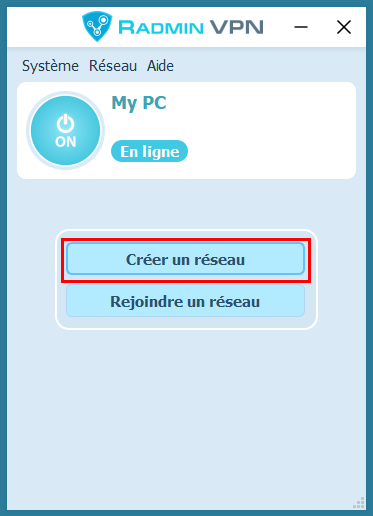
-
Définissez le nom du réseau et le mot de passe associé.
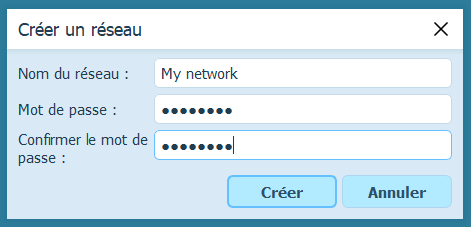
-
Appuyez sur la touche « Créer »
-
Le nouveau réseau apparaitra dans la fenêtre principale de Radmin VPN.
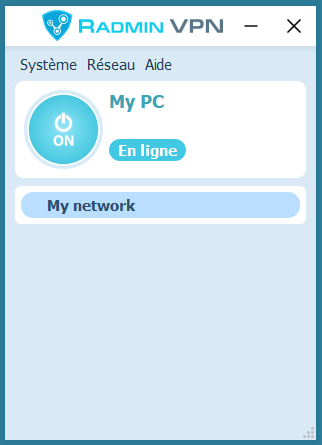
-
-
Téléchargez et installez Radmin VPN sur l’ordinateur distant.
-
Lancez le logiciel et appuyez sur la touche « Rejoindre un réseau ».
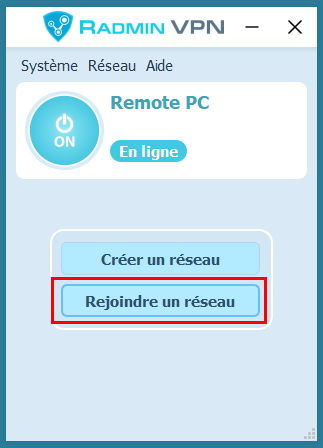
-
Saisissez le nom du réseau et le mot de passe associé dans la boîte de dialogue.
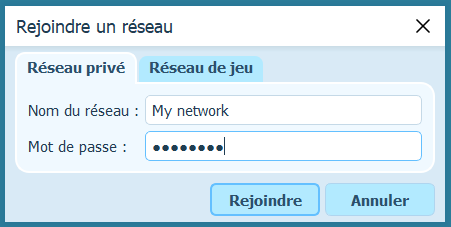
-
Appuyez sur la touche « Rejoindre »
-
Le réseau créé plus tôt et ses nœuds s’afficheront dans la fenêtre principale de Radmin VPN.
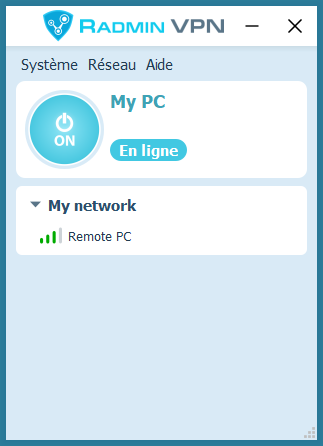
-
La connexion entre les ordinateurs a bien été établie.Vous pouvez vérifier la connexion en activant la commande "ping" dans le menu contextuel de l’ordinateur distant.
Exécuter Radmin VPN sur l’ordinateur distant, trouvez "Aide->Installer Radmin Server" dans le menu principal.
Ajoutez l’utilisateur et définissez ses droits dans les paramètres de Radmin Server.
Connectez l’ordinateur local et l’ordinateur distant à l’aide de Radmin VPN.
Choisissez : « Radmin-- > Contrôle total » dans le menu de raccourcis de l’ordinateur distant.

Saisissez l’identifiant et le mot de passe définis dans les paramètres de Radmin Server.

Dépannage
Cliquez sur ce lien pour suivre toutes les instructions y afférentes.
Si le jeu ne figure pas dans la liste, essayez de suivre les instructions Hamachi ; ces dernières sont généralement satisfaisantes.
Pour jouer avec vos amis, veuillez-vous assurer que :
vous êtes dans le même réseau Radmin VPN
vous avez la même version de jeu
Le joueur organisateur a ajouté le jeu dans la liste des exceptions du pare-feu (ou a désactivé le pare-feu).
Il peut arriver que des fois vous vous retrouviez entrain de jouer seul à ce jeu. Essayez de vous connecter plus tard ou invitez un ami à vous rejoindre.
Vérifiez les paramètres du pare-feu et de l’antivirus sur votre PC local et distant. Radmin VPN et le jeu ne doivent pas être verrouillés par l’antivirus ou le pare-feu (vous pouvez également les désactiver).
Une connexion de type Relay/TCP est établie lorsqu’une connexion directe ne peut être établie. Essayez de rejoindre l’un des réseaux de jeu. Si la plupart des connexions aux participants du réseau de jeu sont de type Relay/TCP, il est fort probable que cela soit dû à votre fournisseur d’accès Internet. L’obtention d’une adresse IP publique auprès de votre fournisseur d’accès ou la connexion via un autre fournisseur d’accès à Internet peut vous aider.
Dans ce cas, désinstallez Radmin VPN, redémarrez votre PC, désactivez l’antivirus, et réinstallez Radmin VPN. Si après cela, vous n’êtes toujours pas satisfaits, créez un ticket.
Cliquez sur le bouton rond dans Radmin VPN pour démarrer le service.
Dans ce cas, désinstallez Radmin VPN, redémarrez votre PC, désactivez l’antivirus, et réinstallez Radmin VPN. Si après cela, vous n’êtes toujours pas satisfaits, créez un ticket.
Au cas où vous rencontreriez des problèmes lors de la suppression de Radmin VPN, utilisez un utilitaire Microsoft.
- Téléchargez l’utilitaire et exécutez-le.
- Cliquez sur Suivant et sélectionnez Désinstallation.
- Sélectionnez le programme Radmin VPN et cliquez sur Suivant
- Attendez que l’utilitaire achève son travail et redémarrez votre PC.
Configuration du pare-feu
Ouvrir la fenêtre principale d'Avast.
Dans la fenêtre d'Avast, cliquez sur le menu « Protection ».
Cliquez sur « Pare-feu ».
Cliquez sur l'onglet « Réseaux ».
Dans la section « Mes réseaux actuels », cherchez le réseau ayant Radmin VPN comme adaptateur.
Pour vérifier l'adaptateur - passez sur le bouton « Afficher les paramètres » situé à gauche, vous verrez le bouton « Afficher les détails du réseau » , cliquez dessus et vous pourrez afficher les détails du réseau avec toutes les informations relatives à l'adaptateur.
Dès que vous trouvez le réseau, cliquez sur le bouton « Afficher les paramètres » situé à côté et choisissez l'option « Je fais confiance à ce réseau ».
Si cela ne résout pas le problème, il est possible de désactiver complètement le pare-feu. Cependant, cette opération est dangereuse et peut endommager votre ordinateur.
Pour effectuer la désactivation, cliquez sur le bouton vert et sélectionnez l'intervalle de temps souhaité au niveau de la fenêtre Pare-feu.